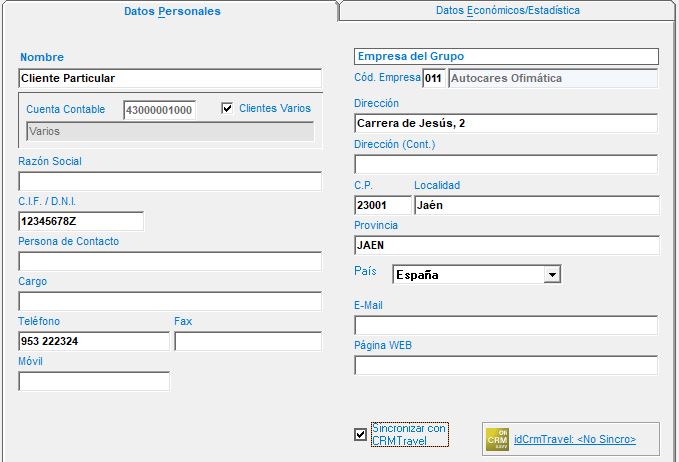Integración con OfiCRMWeb
Introducción
Para manejar de manera eficiente las relaciones comerciales con nuestros clientes, existe la solución OfiCRMWeb, y para completar ésta, se puede integrar los clientes y presupuestos generados desde OfiBus en OfiCRMWeb.
Procedimiento
Para realizar la integración entre ambas aplicaciones, debemos, en primer lugar, definir los datos identificativos de acceso a OfiCRMWeb, en el menú Especiales, en la opción Configuración OfiCRMTravel.
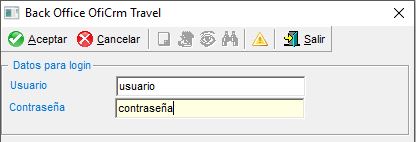
De esta manera, se establece la relación entre OfiBus y OfiCRMWeb.
Una vez identificados, se puede, si tenemos varios usuarios en OfiCRMWeb creados, asignar estos a los vendedores de OfiBus, en la opción de Colaboradores/Vendedores, del menú Ficheros, para que de esta forma, cuando creen los presupuestos en OfiBus, al sincronizarlos con OfiCRMWeb, se asignen a los comerciales de este.
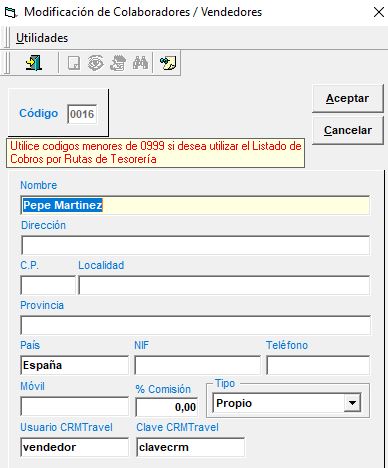
Sincronización de presupuestos
Para sincronizar los presupuestos, solo habrémos de pulsar el icono de Sincronizar presupuestos PDF con OfiCRMWeb, que está en el menú de la ventana de los presupuestos.  , en un presupuesto que, previamente, hayamos generado.
, en un presupuesto que, previamente, hayamos generado.

En esta ventana, si el cliente no se ha sincronizado con ofiCRMWeb, al pulsar el botón Aceptar, sincroniza el cliente y además crea un nuevo tema, adjuntándole el presupuesto como un fichero PDF adjunto al tema. Si por el contrario el cliente ya estuviera sincronizado con OfiCRMWeb, nos mostraría los temas existentes por si queremos adjuntar el presupuesto a uno de estos temas, o bien, podemos crear un nuevo tema con el presupuesto que se le adjuntaría automáticamente.
En cualquier caso, una vez sincronizado, ya veríamos el icono de sincronización, junto al nombre, para indicarnos que este presupuesto está asociado a un tema de OfiCRMWeb, y cualquier modificación en este, automáticamente se sincronizaría en OfiCRMWeb.
Sincronización de Clientes
Los clientes creados en OfiBus se pueden sincronizar, automáticamente en OfiCRMWeb, simplemente indicándo en su ficha que se desea hacerlo, como se indica en la imagen